1. Pengertian
DHCP (Dynamic Host Configuration Protokol) adalah protokol manajemen jaringan yang digunakan pada jarigan TCP/IP dimana server DHCP secara dinamis memberikan alamat IP dan parameter konfigurasi jaringan lainnya ke setiap perangkat pada jaringan sehingga mereka dapat berkomunikasi dengan jaringan IP lainnya.
2. Latar belakang
DHCPdapat digunakan pada jaringan yang berkisar dari jaringan rumah ke jaringan kampus besar dan jaringan penyedia layanan internet regional jaringan lokal kecil serta jaringan perusahaan besar. DHCP digunakan untuk Internet Protokol versi 4 dan 6.
DHCP Server adalah sebuah mesin yang menjalankan layanan yang dapat �menyewakan� alamat IP dan informasi TCP/IP lainnya kepada semua client yang memintanya.
a. DHCP server memiliki 3 metode untuk mengalokasikan alamat IP:
* Alokasi dinamis : administrator jaringan menyimpan sejumlah alamat IP untuk DHCP , dan setiap client DHCP di LAN dikonfigurasi untuk meminta alamat IP dari server DHCP selama inisialisasi jaringan . Proses permintaan dan hibah menggunakan konsep sewa dengan jangka waktu yang dapat dikontrol, memungkinkan server DHCP untuk mengklaim kembali dan kemudian mengalokasikan kembali ke alamat IP yang tidak diperpanjang.
* Alokasi Otomatis : server DHCP secara permanen menetapkan alamat IP ke client yang meminta dari kisarn yang ditentukan oleh administrator. Ini seperti alokasi dinamis, namun server DHCP menyimpan tabel tugas alamat IP terakhir, sehingga dapat secara istimewa memberikan kepada client alamat IP yang sama dengan yang sebelumnya dimiliki client.
* Alokasi manual (biasa disebut alokasi statis): server DHCP mengeluarkan IP pribadi yang bergantung pada alamat MACmasing-masing client, berdasarkan pemetaan yang telah ditentukan oleh administrator.
DHCP client adalah mesin client yang menjalankan perangkat lunak klien DHCP yang memungkinkan mereka dapat berkomunikasi dengan DHCP Server.
3. Maksud dan tujuan.
Mengulang kembali materi yang saya baca.
4. Hasil yang diinginkan.
Semoga dapat menambah wawasan pada pembaca.
5. Alat dan bahan.
a. Mikrotik
b. Kabel UTP 2
c. Aplikasi Winbox
d. Laptop / komputer yang menggunakan OS Linux
e. Wifi
6. Proses Tahapan Pekerjaan.
a. Tancapkan kabel LAN, port 1 untuk internet (ditancapkan ke server dan pada mikrotik port 1), port 2-4(setiap mikrotik berbeda jumlah ethernet) mikrotik dengan PC yang buat konfigurasi.
b. Reset konfigurasi anda pada winbox jika belom direset, cara nya ada 2 yaitu :
* Memakai tombol reset yang berada pada mikrotik anda, tekan agak lama tapi jangan ditekan banget pake tenaga, jika sudah ada suara klik klik & lampunya kedip-kedip 2x.
* Memakai software, klik pada sistem yang ada pada menu winbox lalu >reset konfiguration >> pilih yang paling bawah lalu reset
c. buka network laptop>>network connection >> pilih ethernet lalu add >> ethernet lalu create >> device dikasih MAC Address pada winbox >> pada bagian atas pilih IPv4 setting , method diganti DHCP , lalu add untuk mengisi ip address contoh 192.168.10.1 tab, prefix 29, tab gateway 192.168.10.2>>save >>close
d. Buka winbox lalu refres >>klik MAC address >>connect
e. Menu IP >>address>> add(+)>>ip 192.168.10.2/29 interface eth2 (sesuai port yang tertancap pada mikrotik dengan laptop)>>apply>>ok
f. Menu IP>>address >>add(+) ip 10.10.10.102/24 (sesuai gateway server tapi angka paling belakang harus diatasnya atau dibawahnya) interface eth1 (untuk internet) >>apply>>ok
g. IP >> DNS >> add(+) ip 10.10.10.100 (sesuai gateway server)>> centang allow [v] >> apply >>ok
h. IP >> Routes >> add(+) isi pada gateway 10.10.10.100 (sesuai gateway server)>> apply >> ok
i. IP >> Firewall >> NAT >> add (+) >> action (masquerade) >> apply >> ok
j. Ip >> DHCP server >> dhcp setup >> interface ganti eth2 >>next terus ampe succesfully
k. IP >> DHCP client >> add (+) interface ether1 >> centang use peer DNS dan use peer NTP>> apply ok
l. lalu disconnect winbox anda (session>>disconect)
m. edit connection >> pilih ethernet >> add (+) >> device = MAC Address >> IPv4 setting method = dhcp >> save >> buka wired lalu pilih nama yang sudah kita setting yang baru lalu masuk winbox dengan IP Address.
n. ping pada winbox
* ping192.168.10.1 (ip laptop)
* ping 8.8.8.8
* ping google.com
o. ping pada terminal laptop anda
* ping 8.8.8.8
* ping 192.168.10.2 (ip winbox)
* ifconfig
p. buka browser lalu ketik google , maka akan berhasil
7. Temuan Permasalahan.
salah / keliru mengisikan ip akan berakibat RTO dll.
salah / keliru mengisikan ip akan berakibat RTO dll.
8. Kesimpulan yang didapat.
dapat konfigurasi DHCP pada Mikrotik
dapat konfigurasi DHCP pada Mikrotik
9. Referensi
https://translate.google.com/translate?hl=id&sl=en&u=https://en.wikipedia.org/wiki/Dynamic_Host_Configuration_Protocol&prev=search
https://id.wikipedia.org/wiki/Protokol_Konfigurasi_Hos_Dinamik







































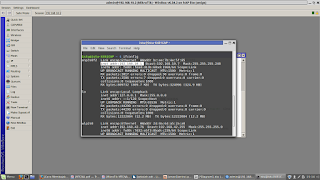









0 komentar